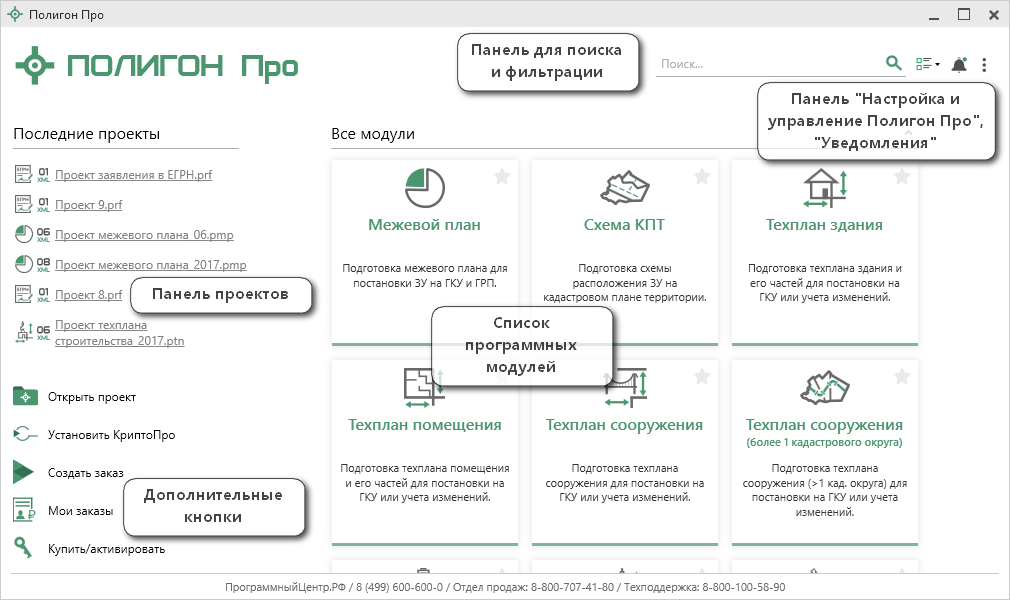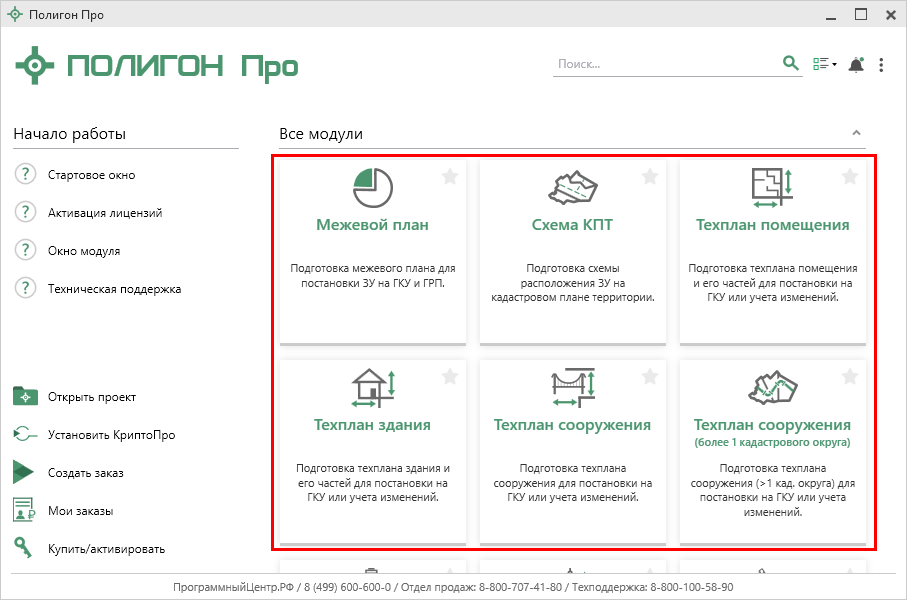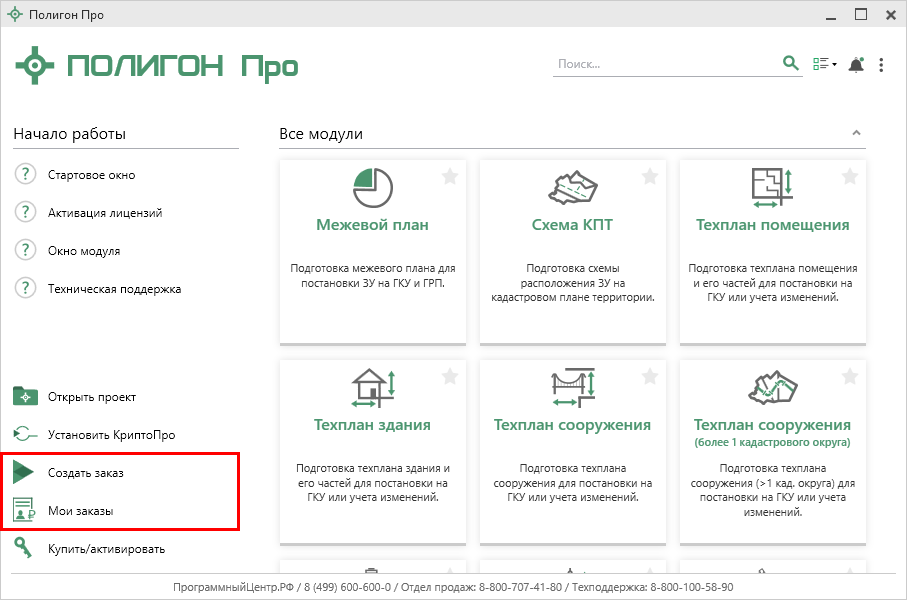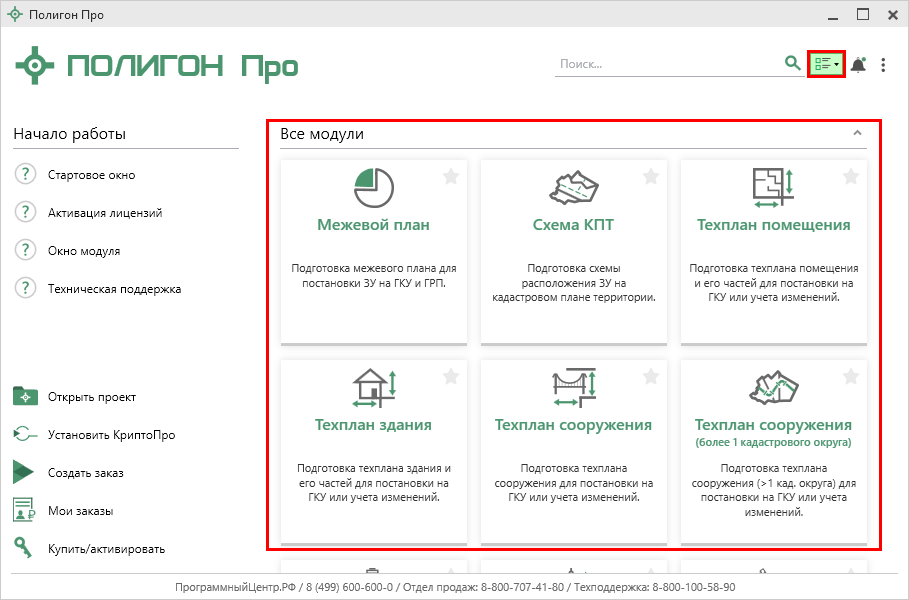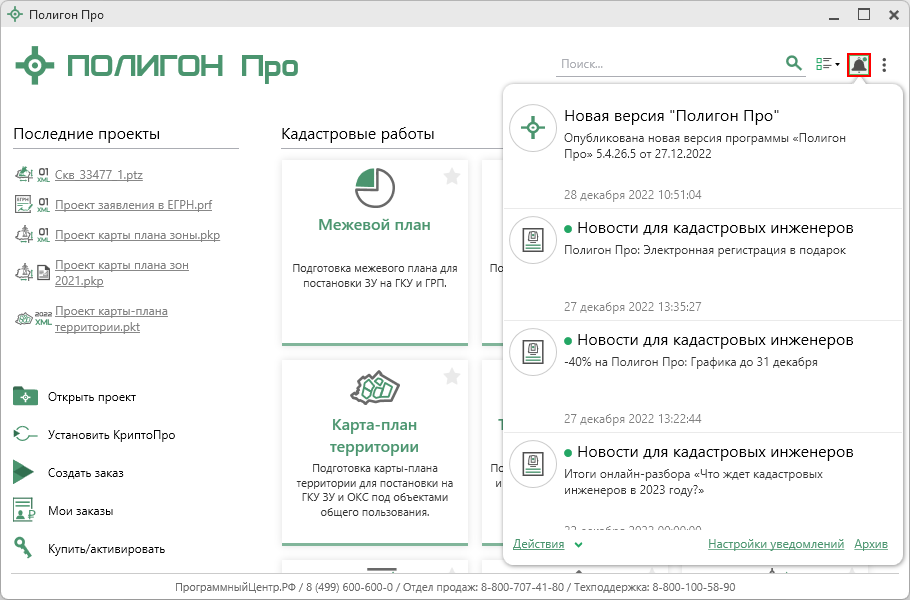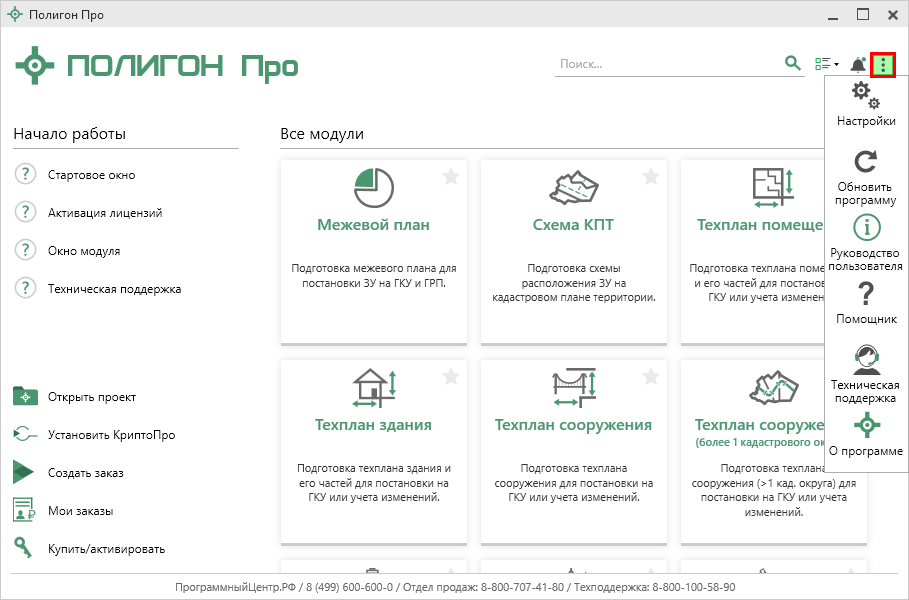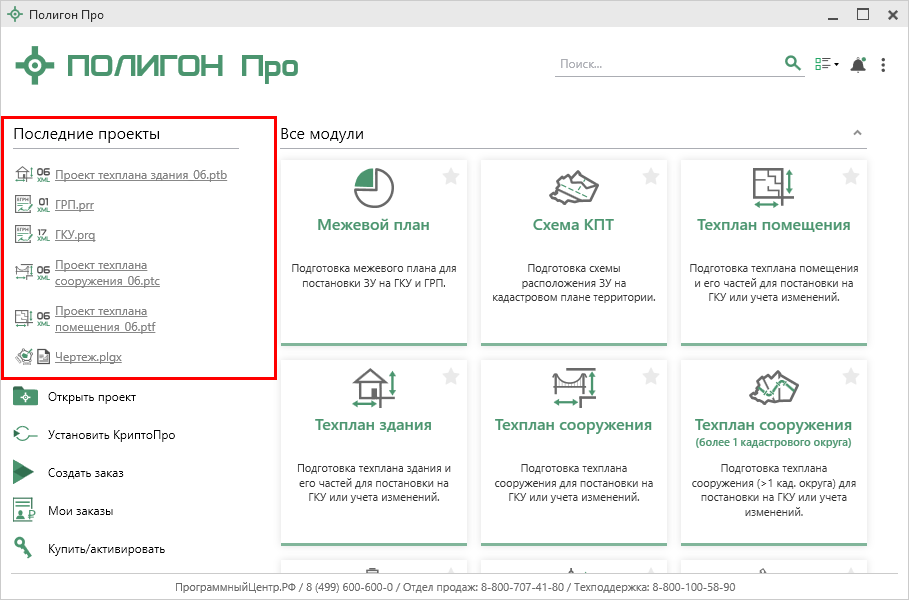Стартовое окно
После установки и запуска программы "Полигон Про" откроется стартовое окно.
В стартовом окне располагается:
- Список программных модулей;
- Панель для поиска и фильтрации списка модулей;
- Панель для получения уведомлений и настройки программы;
- Сведения о начале работы в программе, которые заменяются на панель проектов, когда Вы сохраните свой первый проект;
- Дополнительные кнопки, которые необходимы для открытия проектов, создания заказов и т.п.
Начать работу в модулях можно несколькими способами:
-
Чтобы создать новый проект, наведите курсор на плитку нужного модуля и выберите подходящую версию схемы:
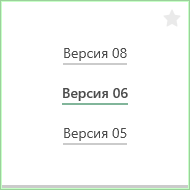
Актуальная версия подчеркнута зеленым цветом.
Если модуль имеет только одну версию схемы, просто нажмите на плитку:

-
Вы можете воспользоваться системой контроля заказов.
 - позволяет сформировать заказ с заполнением сведений о заказчике, исполнителе, виде и сроках кадастровых работ.
- позволяет сформировать заказ с заполнением сведений о заказчике, исполнителе, виде и сроках кадастровых работ. - открывает окно для контроля заказов, базы данных контрагентов, сотрудников и документов.
- открывает окно для контроля заказов, базы данных контрагентов, сотрудников и документов.Примечание
Подробнее см. раздел "Система контроля заказов".
-
Также Вы можете изменять порядок модулей в списке.
- Наведите курсор мыши на плитку модуля, которую необходимо переместить, и удерживая левую кнопку мыши перетащите ее.

-
Нажмите кнопку
 и из выпадающего списка выберите вид группировки.
и из выпадающего списка выберите вид группировки.
-
Часто используемые модули можно добавить в избранное. Для этого нажмите
 , модуль будет перемещен в группу "Избранное" вверху списка.
, модуль будет перемещен в группу "Избранное" вверху списка. 
Дополнительно Вы можете добавить ярлык на рабочий стол для любого модуля. Щелкните правой кнопкой мыши по нужному модулю и выберите "Добавить ярлык на рабочий стол".
- Наведите курсор мыши на плитку модуля, которую необходимо переместить, и удерживая левую кнопку мыши перетащите ее.
-
Найти нужный модуль в списке можно с помощью строки поиска.
Начните вводить название модуля или ключевые слова из его описания. В списке будут показаны только те модули, которые удовлетворяют условиям поиска.

-
Кнопка
 открывает список последних уведомлений о новостях, новых версиях программы и изменении статусов заявок.
открывает список последних уведомлений о новостях, новых версиях программы и изменении статусов заявок.Нажмите на данную кнопку и щелкните левой кнопкой мыши по уведомлению. В зависимости от типа уведомлений откроется браузер или окно "Обмен с Росреестром".
-
Кнопка
 позволяет открыть панель для настройки и управления программой:
позволяет открыть панель для настройки и управления программой:Панель содержит следующие кнопки:
 - позволяет выполнить общие настройки программы: указать логин и пароль от личного кабинета, параметры сохранения и печати, сведения о сертификате, заявителе, отправителе, а также общие настройки модулей программы;
- позволяет выполнить общие настройки программы: указать логин и пароль от личного кабинета, параметры сохранения и печати, сведения о сертификате, заявителе, отправителе, а также общие настройки модулей программы; - позволяет проверить наличие новой версии и выполнить обновление. Также данная проверка выполняется автоматически при запуске программы;
- позволяет проверить наличие новой версии и выполнить обновление. Также данная проверка выполняется автоматически при запуске программы; - позволяет проверить наличие и установить предыдущую версию программы;
- позволяет проверить наличие и установить предыдущую версию программы;Примечание
Установить можно только предыдущую от актуальной версию программы.
 - позволяет открыть руководство пользователя;
- позволяет открыть руководство пользователя; - позволяет открыть помощник с описанием: работы в стартовом окне, активации модулей, настроек программы.
- позволяет открыть помощник с описанием: работы в стартовом окне, активации модулей, настроек программы. - при нажатии открывается дополнительная панель кнопок:
- при нажатии открывается дополнительная панель кнопок:-
 - позволяет отправить письмо специалистам технической поддержки;
- позволяет отправить письмо специалистам технической поддержки; -
 - позволяет открыть форму для записи на удаленный доступ;
- позволяет открыть форму для записи на удаленный доступ; -
 - позволяет открыть программу для подключения к Вашему компьютеру по удаленному доступу;
- позволяет открыть программу для подключения к Вашему компьютеру по удаленному доступу;
 - позволяет открыть сведения о программе, в т.ч. название, информацию о разработчике, версию программы, наши контакты, лицензию (документ), копирайт.
- позволяет открыть сведения о программе, в т.ч. название, информацию о разработчике, версию программы, наши контакты, лицензию (документ), копирайт. -
-
Панель проектов отображает список последних открытых проектов, а также позволяет открыть их.
Чтобы открыть проект из списка, нажмите по нужному названию.